老白菜pe如何检测硬盘坏道使用教程
来源:www.laobaicai.net 发布时间:2016-03-13 07:59
hddscan磁盘扫描是白菜pe中一款简单实用的磁盘检测工具,通过对硬盘的全盘扫描,可以有效检测出硬盘坏道信息和读写时间,方便用户及时修复坏道,hddscan怎么使用呢?下面就一起来学习老白菜hddscan工具硬盘检测教程。
1.重启电脑,使用快捷键引导u盘进入老白菜主菜单,选择“【03】运行老白菜win2003pe增强版(旧电脑)”。如下图所示
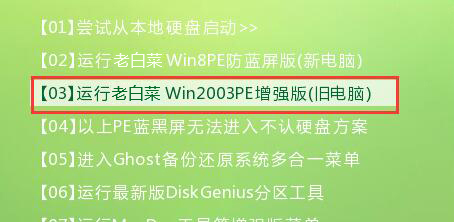
2.点击开始菜单,选择“程序-硬件检测-hddscan磁盘扫描”。如下图所示

3.打开hddscan磁盘扫描工具后,从source disk drive 0处,点击下拉三角箭头,选择需要扫描的磁盘,然后点击“start”,开始全盘扫描。如下图所示
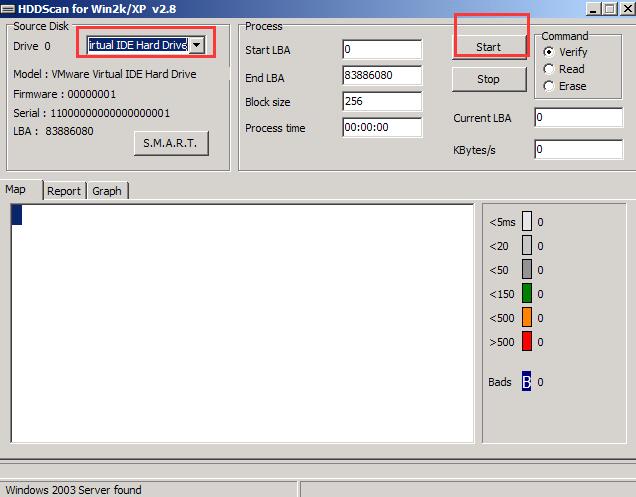
4.待扫描完成后,可以看到结果,切换到“map”选项,可以直观查看硬盘扇区的扫描情况,包括扫描位置、扫描速度、扇区扫描所用时间等,这里重点要查看>500ms和Bads,Bads即硬盘坏道,一般超过2个坏道以上的硬盘建议尽快保修。>500ms的区域可能为假性坏道,或者发展成为坏道也要注意。
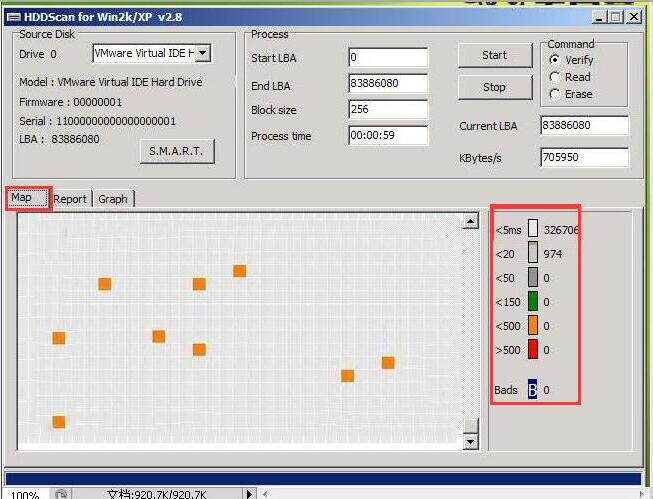
以上就是老白菜hddscan工具硬盘检测使用方法,如果你的硬盘还在保修期内,在硬盘出现坏道的情况下,可以将扫描结果提供给厂商,让其尽快处理。
推荐阅读
"机械革命Z3 Pro笔记本一键安装win11系统教程"
- 宏碁Acer 非凡 S3X笔记本重装win7系统教程 2022-08-07
- 惠普暗影精灵6 amd笔记本安装win10系统教程 2022-08-06
- 雷神IGER E1笔记本一键重装win11系统教程 2022-08-05
- 华为huawei MateBook 13 2020笔记本重装win10系统教程 2022-08-04
神舟战神S7-2021S5笔记本一键重装win7系统教程
- 惠普ProBook430笔记本一键安装win11系统教程 2022-08-02
- 微星尊爵Prestige 14 2020笔记本重装win7系统教程 2022-08-02
- 神舟战神G8-CU笔记本一键安装win10系统教程 2022-08-01
- 戴尔Vostro 15 7500笔记本一键安装win11系统教程 2022-07-31
老白菜下载
更多-
 老白菜怎样一键制作u盘启动盘
老白菜怎样一键制作u盘启动盘软件大小:358 MB
-
 老白菜超级u盘启动制作工具UEFI版7.3下载
老白菜超级u盘启动制作工具UEFI版7.3下载软件大小:490 MB
-
 老白菜一键u盘装ghost XP系统详细图文教程
老白菜一键u盘装ghost XP系统详细图文教程软件大小:358 MB
-
 老白菜装机工具在线安装工具下载
老白菜装机工具在线安装工具下载软件大小:3.03 MB










